电脑黑屏出现小光点该如何处理?
11
2025-03-29
电脑黑屏是许多用户都曾遇到过的恼人问题,它不仅影响了我们的工作和学习效率,有时还会引发对电脑硬件和软件的担忧。面对频繁的电脑黑屏现象,了解可能的原因和解决方案对于用户来说至关重要。本文将针对这一问题展开详细探讨,帮助您解决电脑黑屏的烦恼。
电脑的硬件是维持电脑正常运行的基础,一旦发生故障,就可能导致黑屏现象。
1.内存条问题
内存条是电脑中最容易出问题的硬件之一。不兼容、接触不良或者内存条本身损坏都可能导致电脑黑屏。
解决方案:
确认内存条与主板兼容性。
关闭电脑,拔出内存条,使用橡皮擦拭金手指后重新安装。
检查内存插槽是否有损坏,如有必要,可以尝试更换插槽。
2.硬盘故障
硬盘故障也可能引起电脑无法正常工作,甚至导致黑屏。
解决方案:
使用系统自带的硬盘检测工具检查硬盘健康状态。
若硬盘出现问题,可尝试使用数据修复工具进行数据恢复,必要时更换新硬盘。
3.显卡或电源问题
显卡和电源故障同样会导致电脑黑屏。
解决方案:
对于独立显卡,检查显卡与主板连接是否稳固,尝试更换显卡驱动。
检查电源线及电源供应是否充足稳定,必要时更换电源。
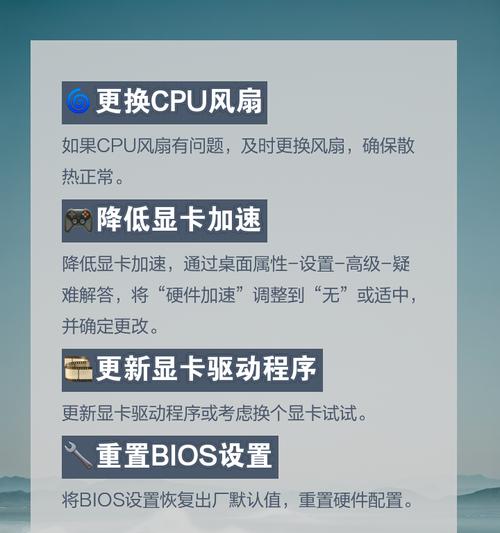
除了硬件故障,软件问题也是引起电脑黑屏的常见原因。
1.系统文件损坏
系统文件损坏或丢失会导致操作系统无法正常运行。
解决方案:
使用系统自带的系统文件检查器(SFC)扫描并修复损坏的系统文件。
在无法启动的情况下,可尝试使用系统修复盘进行修复。
2.驱动程序问题
驱动程序不兼容或存在冲突,也可能导致黑屏。
解决方案:
更新所有硬件驱动程序,特别是显卡驱动。
在设备管理器中回滚驱动或禁用有问题的硬件设备。
3.病毒或恶意软件感染
病毒或恶意软件可能会导致系统崩溃,出现黑屏。
解决方案:
使用可靠的安全软件全面扫描电脑,清除病毒和恶意软件。
定期更新安全软件定义库,及时防护新的威胁。

电脑过热也会导致黑屏,尤其是在长时间高负荷工作的情况下。
解决方案:
定期清理电脑内部灰尘,确保风扇和散热器工作正常。
检查CPU和GPU的温度监控软件,适当调整电脑使用习惯和环境。

BIOS设置不当也可能引起电脑黑屏,比如启动顺序、超频设置等。
解决方案:
重启电脑,进入BIOS设置,检查是否有多余的启动设备干扰。
确认超频设置是否得当,根据电脑硬件实际情况进行调整。
为了减少电脑黑屏发生的几率,用户可以采取以下预防措施:
定期对电脑进行维护和清洁。
使用稳定的电源插座,并安装好接地。
避免在高温环境下长时间使用电脑。
安装并更新杀毒软件,及时清理系统垃圾和缓存。
避免过度超频,保持稳定的系统性能。
电脑黑屏问题虽然令人头疼,但通过上述分析的原因和解决方案,我们可以有针对性地进行排查和处理。只有了解电脑的基本维护知识,才能在问题出现时迅速找到原因并解决,保证电脑的稳定运行。希望本文能帮助您有效应对电脑黑屏的困扰,让您的电脑使用体验更加顺畅。
版权声明:本文内容由互联网用户自发贡献,该文观点仅代表作者本人。本站仅提供信息存储空间服务,不拥有所有权,不承担相关法律责任。如发现本站有涉嫌抄袭侵权/违法违规的内容, 请发送邮件至 3561739510@qq.com 举报,一经查实,本站将立刻删除。